Tạo bảng trong Microsoft Word là một kỹ năng quan trọng trong lĩnh vực giáo dục và học tập. Bảng giúp tổ chức và trình bày thông tin một cách rõ ràng, dễ nhìn và dễ đọc. Dưới đây là hướng dẫn chi tiết về cách tạo bảng trong Word
Mở Microsoft Word và chọn vị trí để chèn bảng:Mở tài liệu Word hiện có hoặc tạo tài liệu mới.
Đặt con trỏ văn bản ở vị trí muốn chèn bảng.
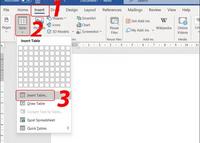
Chọn thẻ “Insert” và tạo bảng:Trên thanh công cụ, chọn thẻ “Insert”.
Trong nhóm “Tables”, chọn “Table” và di chuột qua lưới để chọn số hàng và số cột cho bảng.
Hoặc, nếu muốn tạo bảng có kích thước tùy chỉnh, chọn “Insert Table…” và nhập số hàng và số cột mong muốn.
Tùy chỉnh bảng:Sau khi chọn số hàng và số cột, Word sẽ tự động tạo bảng và hiển thị nó trong văn bản.
Để tùy chỉnh kích thước của bảng, kéo các biên và thanh ở đầu cột hoặc hàng để điều chỉnh.
Sử dụng các công cụ trong nhóm “Table Styles” trên thanh công cụ để thay đổi kiểu dáng và định dạng bảng theo ý muốn.
Thêm nội dung vào bảng:Để thêm nội dung vào ô bất kỳ trong bảng, di chuột vào ô đó và bắt đầu gõ.
Bạn cũng có thể chèn hình ảnh, công thức toán học hoặc các đối tượng khác vào ô bảng bằng cách sử dụng các công cụ có sẵn.
Định dạng bảng và dữ liệu:Sử dụng các công cụ trong nhóm “Table Tools” trên thanh công cụ để định dạng bảng, thay đổi kiểu chữ, căn lề, màu sắc và các thuộc tính khác của bảng.
Bạn cũng có thể sử dụng các lệnh như “Merge Cells” để ghép ô lại với nhau hoặc “Split Cells” để tách ô thành nhiều ô nhỏ.
Tạo bảng trong Microsoft Word là một kỹ năng cơ bản và hữu ích, giúp bạn tổ chức thông tin một cách logic và trình
#cách_tạo_bảng_trong_word, #tạo_bảng_trong_word, #cách_tạo_viền_trong_word

